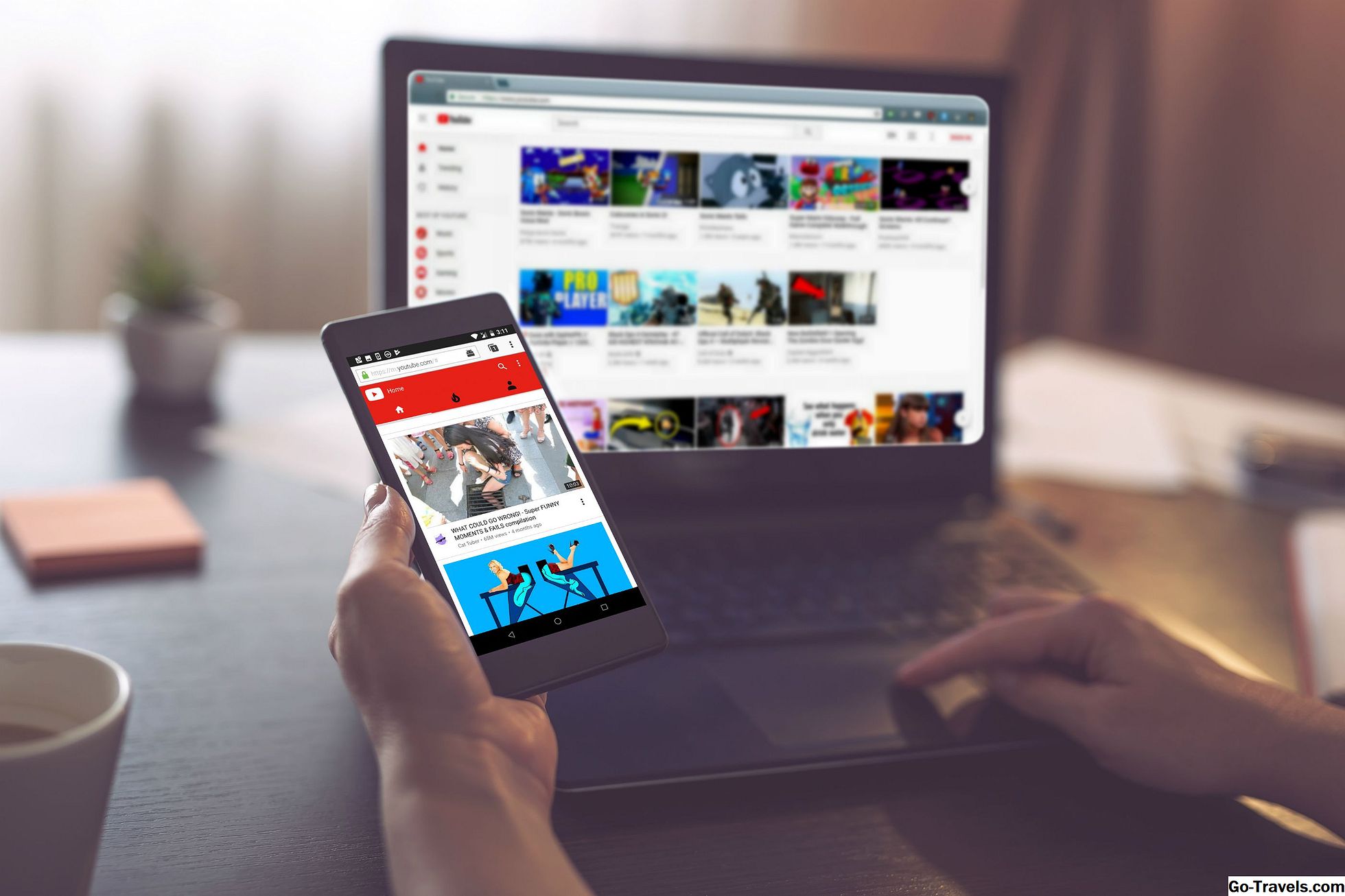"Microsoft PowerPoint 2010" - "Microsoft Office 2010" rinkinio dalis - buvo išleista į rinką 2010 m. Viduryje. Ją pakeitė "Office 2013", "Office 2016" ir (2018 m. Antrojoje pusėje) "Office 2019".
Senesnės "Microsoft Office" versijos yra labiau pažeidžiamos, o "Office 365" platformoje jos negali palaikyti kelių išplėstinių funkcijų. 2014 m. Spalio mėn. "Microsoft Office" nutraukė "Office 2010" su "Service Pack 1", nors "2 pakeitimų paketo" verslo vartotojai gali naudotis "extended support" iki 2020 m.
Naujovinkite į modernesnę "Microsoft Office" versiją, kad gautumėte esamas papildomas funkcijas ir apsaugotumėte nuo kenkėjiškų programų. Mes išsaugojame šį straipsnį visų pirma dėl savo istorinės vertės ir todėl, kad kai kurie žmonės su labai senomis mašinomis (arba žmonėmis, esančiais kompanijose ar mokyklose su lėtais atnaujintais ciklais) vis dar naudoja "PowerPoint 2010", nepaisant jo senėjimo.
01 iš 08"PowerPoint 2010" ekrano dalys

Tiems iš jūsų, kurie pateko į "PowerPoint 2007", šis ekranas atrodys pažįstamas. Tačiau kai kurie nauji "PowerPoint 2010" papildymai, susiję su funkcijomis, ir kai kurie subtilūs papildymai, susiję su nežymiais esamų "PowerPoint 2007" funkcijų pakeitimais, yra keletas.
- Failų skirtukas: Nauja Failas skirtukas kairiajame juostos kampe pakeičia "Office" mygtuką. Yra daug tų pačių funkcijų ir įdiegtos kai kurios naujos funkcijos.
- Juostelė: Juosta pakeičia įrankių juostą senesnėse "PowerPoint" versijose prieš "PowerPoint 2007".
- Greito prieigos įrankių juosta: Ši įrankių juosta rodoma viršutiniame kairiajame "PowerPoint 2010" ekrano kampe. Tai yra pritaikoma įrankių juosta, todėl galite pridėti piktogramas dažniausiai naudojamoms funkcijoms.
- Skirtukai juostoje: Šie skirtukai juostoje yra užduočių grupių antraštės. Šie skirtukai atrodo panašūs į ankstesnių "PowerPoint" versijų meniu antraštes.
- Pagalbos mygtukas: Ši maža klaustuko piktograma yra tai, kaip prieiti prie "PowerPoint 2010" pagalbos.
- Skaidrės / raiška: The Skaidres / kontūrai Langelis yra kairėje lango pusėje. The Skaidres lange rodomos kiekvienos prezentacijos skaidrių miniatiūros versijos. The Kontūrai rodyklė parodo visą informaciją apie skaidrių tekstą.
- Pastabos: The Pastabos skyriuje yra vieta, kuria garsiakalbis galėtų išdėstyti bet kokius patarimus ar nuorodas jo pristatymui. Tik vedėjas pamatys šias pastabas.
- Būsenos juosta:The Būsenos juosta rodo dabartinius pristatymo aspektus, pvz., dabartinį skaidrės numerį ir dizaino temą. Maža Bendrosios priemonės įrankių juosta suteikia greitą prieigą prie funkcijų, kurias vedėjas dažnai naudos.
Naujas failų skirtukas Pakeičia "Office" mygtuką "PowerPoint 2010"

Kai spustelėsite Failas juostos juosta, jums pateikiama tai, ką "Microsoft" skambina Užkulisiai vaizdas Tai yra vieta, kur ieškoti bet kokios informacijos apie šį failą, pvz., Autorių, ir išsamias parinkčių nustatymų išsaugojimo, spausdinimo ir peržiūros galimybes.
Tas senas pasakojimas "Kas senas vėl yra naujas" ateina i galva. Microsoft Office vartotojai buvo naudojami Failas pasirinkimas senajame meniu, o nauja juosta buvo pakankamai skirtinga. Taigi, grąžinimas Failas skirtukas ant juostos bus malonumas daugeliui vartotojų, ypač tų, kurie nepatyrė "Office 2007" pralaimėjimo.
Pirmasis spustelėkite mygtuką Failas skirtukas atskleidžia an Informacija skirsnyje su galimybėmis:
- Prezento apsauga nustatant leidimus
- Tikrinami klausimai ir pasiruoškite dalintis pristatymu
- Versijų valdymas, nurodant, kiek šio pristatymo versijų jūs sukūrėte ir leidžiate pašalinti
"PowerPoint 2010" juostelės skirtukas "Perėjimai"

Skaidrių perėjimai visada buvo "PowerPoint" dalis. Tačiau, Perėjimai skirtukas yra "PowerPoint 2010" juostos nauja.
04 iš 08"Animation Painter" yra nauja "PowerPoint 2010"

The Animacijos dailininkas yra viena iš tų, "Dabar kodėl prieš tai mes apie tai nemanome?" įrankių rūšis. "Microsoft" sukūrė įrankį, kuris veikia panašiai kaip Formato tapytojas .
The Animacijos dailininkas kopijuos visi objekto animacines savybes kitam objektui, kitą skaidrę, kelias skaidres ar kitą pateikimą. Ši funkcija yra realaus laiko taupymo priemonė, nes jums nereikia visas šios animacijos savybės atskirai pridėti prie kiekvieno objekto. Papildoma priemoka yra daug mažiau pelės paspaudimų.
Related - "PowerPoint 2010" animacijos dailininko naudojimas
05 iš 08Pasidalykite savo "PowerPoint 2010" pristatymu ir bendradarbiaudami su kolegomis

Dabar "PowerPoint 2010" padės jums dalintis savo pristatymu internetu visiems, kurie yra pasaulyje. Siunčiant nuorodą į savo pristatymo URL, jūsų pasaulinė auditorija gali sekti savo pasirinkta naršykle. Žiūrovams net nereikia turėti "PowerPoint" įdiegto savo kompiuteryje.
06 iš 08Sumažinkite "PowerPoint 2010" juostą

Tai yra nedidelė funkcija, tačiau daugelis "PowerPoint" naudotojų mano, kad jiems patinka matyti daugiau ekrano pateikimo ir jie nori susigrąžinti dalį šio vertingo nekilnojamojo turto.
"PowerPoint 2007" galite paslėpti juostą, todėl funkcija visada buvo ten. Naudodamiesi šia versija, "Microsoft" ką tik įdiegė mažą mygtuką, kad galėtumėte tai padaryti naudodami mažesnį pelės paspaudimą.
07 iš 08Pridėti vaizdo įrašą į "PowerPoint 2010" pristatymą

"PowerPoint 2010" dabar siūlo galimybę įterpti arba susieti vaizdo įrašą (kuris šiuo metu yra jūsų kompiuteryje) į savo pristatymą arba nuoroda į vaizdo įrašą svetainėje, pvz., "YouTube".
Vaizdo įterpimas esantis jūsų kompiuteryje, išsaugo daug sielvarto, jei vėliau perkelsite arba nusiųsite savo pristatymą į kitą vietą. Vaizdo įterpimas reiškia, kad jis visada lieka su pristatymu, todėl nereikia atsiminti, kad taip pat siųsti vaizdo failą. Vaizdo įrašas gali būti tikrojo tipo "filmas" arba jūs taip pat galite įterpti animuotą GIF formato iliustraciją.
Susiejimas su vaizdo įrašu
- Jūsų kompiuteryje labai sumažina viso pristatymo failo dydį. Tačiau jūs rizikuojate pamiršti kopijuoti vaizdo įrašo rinkmeną perkeldami prezentaciją į kitą vietą.
- Svetainėje pvz., "YouTube", galite įterpti vaizdo įrašo kodą į savo pristatymą. Vaizdo įrašas nėra jūsų pristatyme, todėl norint peržiūrėti vaizdo įrašą visada reikės interneto ryšio.
Sukurkite "PowerPoint 2010" pristatymo vaizdo įrašą

"Microsoft" suvokė, kaip konvertuoti pristatymą į vaizdo įrašą verta. "PowerPoint" vartotojai jau daugelį metų prašo, o galiausiai "PowerPoint 2010".
- Sukurkite "PowerPoint 2010" pristatymo vaizdo įrašą
"PowerPoint 2010" pristatymo į vaizdo įrašą konvertavimo privalumai
- WMV vaizdo failo formatą gali skaityti dauguma kompiuterių.
- Jūs vis tiek galite naudoti kitą programinę įrangą, jei norite, kad prezentą konvertuotumėte į kitus failų formatus (pvz., AVI arba MOV), jei pasirinksite.
- Bet kokie perėjimai, animacijos, garsai ir pasakojimas bus įtraukti į vaizdo įrašą.
- Vaizdo įrašas gali būti paskelbtas svetainėje arba išsiųstas el. Paštu. Tai nėra redaguojama, todėl visas pristatymas visada išliks, kaip numatyta autoriui.
- Galite valdyti vaizdo failo dydį, pasirinkdami tinkamas parinktis.
- Tiksliai auditorijai nereikia turėti "PowerPoint" savo kompiuteryje, kad galėtumėte peržiūrėti vaizdo įrašą.